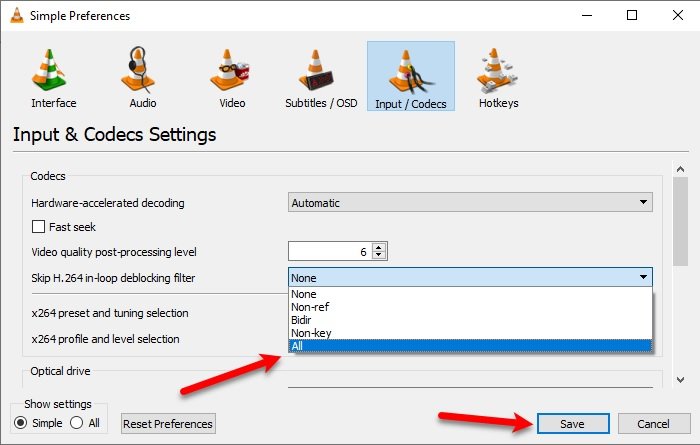Solucione problemas de retraso de video entrecortado 4K en VLC Media Player
Actualizado 2023 de enero: Deje de recibir mensajes de error y ralentice su sistema con nuestra herramienta de optimización. Consíguelo ahora en - > este enlace
- Descargue e instale la herramienta de reparación aquí.
- Deja que escanee tu computadora.
- La herramienta entonces repara tu computadora.
4K60fps es un nuevo estándar de video. Sin embargo, estos archivos no son realmente pequeños y fáciles de usar en su CPU, por lo que es posible que tenga un poco de dificultad para ver esto en VLC Media Player. En este artículo, veremos algunos consejos simples para solucionar problemas entrecortados o de retraso de video mientras se reproducen videos Ultra HD 4K60fps en VLC Media Player en Windows 10.
Solucionar problemas de retraso de video entrecortado 4K en VLC
Estas son las soluciones que puede hacer para corregir el retraso de VLC mientras reproduce 4K60fps:
- Actualizar VLC Media Player
- Deshabilitar o habilitar la aceleración de hardware
- Omitir filtro de desbloqueo en bucle H.264
Hablemos de ellos en detalle.
1] Actualizar VLC Media Player
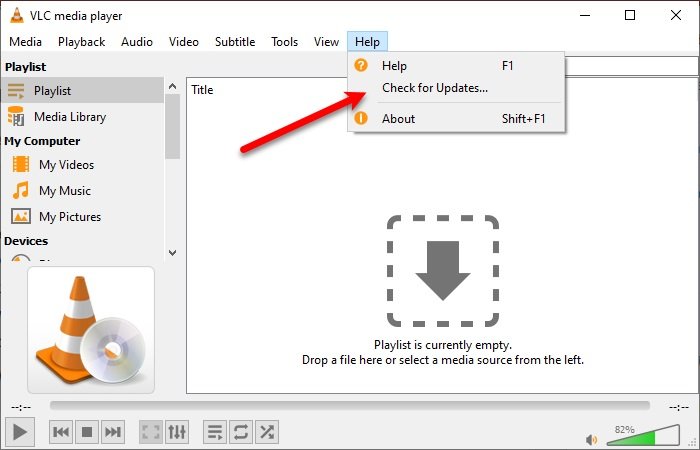
Notas importantes:
Ahora puede prevenir los problemas del PC utilizando esta herramienta, como la protección contra la pérdida de archivos y el malware. Además, es una excelente manera de optimizar su ordenador para obtener el máximo rendimiento. El programa corrige los errores más comunes que pueden ocurrir en los sistemas Windows con facilidad - no hay necesidad de horas de solución de problemas cuando se tiene la solución perfecta a su alcance:
- Paso 1: Descargar la herramienta de reparación y optimización de PC (Windows 11, 10, 8, 7, XP, Vista - Microsoft Gold Certified).
- Paso 2: Haga clic en "Start Scan" para encontrar los problemas del registro de Windows que podrían estar causando problemas en el PC.
- Paso 3: Haga clic en "Reparar todo" para solucionar todos los problemas.
Lo primero que debe hacer para solucionar el problema de retraso es actualizar VLC Media Player.
Para hacer eso, inicie VLC Media Player, vaya a la pestaña Ayuda y haga clic en Buscar actualizaciones . Finalmente, siga las instrucciones en pantalla para actualizar la aplicación.
Si su aplicación está actualizada, pruebe otras soluciones.
2] Deshabilitar o habilitar la aceleración de hardware
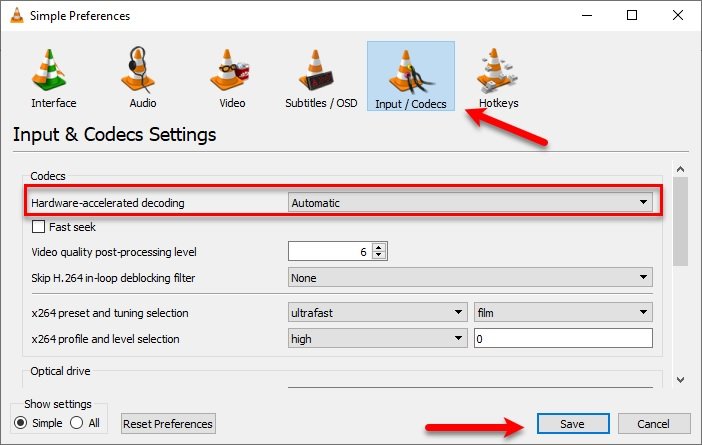
El título puede parecer un poco confuso, pero son para dos nichos diferentes de usuarios.
La aceleración de hardware es una función en el reproductor multimedia VLC que dirige el trabajo de decodificación de su CPU a la GPU, como resultado, puede ahorrarle batería.
Si tiene una máquina antigua, es probable que su GPU sea un poco más débil que la CPU, por lo que debe desactivar la Aceleración de hardware. Por otro lado, si tiene una máquina nueva y enfrenta un problema de retraso de VLC, intente habilitar la función.
Para hacer eso, inicie VLC y haga clic en Herramientas> Preferencias> Entrada / Códecs .
Ahora, cambie la decodificación acelerada por hardware a Automática (para una computadora nueva) o Desactivar ( para una computadora vieja) y haga clic en Guardar .
3] Omitir filtro de desbloqueo en bucle H.264
Una de las mejores formas de solucionar el problema de retraso de VLC mientras se reproduce el problema de video 4K60fps es cambiar el "Omitir filtro de desbloqueo en bucle H.264" a Todo .
Para hacer eso, debe iniciar VLC y hacer clic en Herramientas> Preferencias . Se le redirigirá a la ventana de Preferencias simples , vaya a la pestaña Entrada / Códecs , cambie el filtro de desbloqueo en bucle Omitir H.264 a Todo y haga clic en Guardar .
Con suerte, estas soluciones lo ayudarán mientras reproduce videos de 4K60fps